İPhone, iPad veya iPod'daki tüm içerikleri ve ayarları tamamen ve kalıcı olarak kolayca silin.
- İPhone Önemsiz Dosyalarını Temizle
- İPad Önbelleğini Temizle
- İPhone Safari Çerezlerini Temizle
- İPhone Önbelleğini Temizle
- İPad Belleğini Temizle
- İPhone Safari Geçmişini Temizle
- İPhone Kişilerini Sil
- İCloud Yedeklemesini Sil
- İPhone E-postalarını Sil
- İPhone Sil WeChat
- İPhone WhatsApp'ı Sil
- İPhone Mesajlarını Sil
- İPhone Fotoğrafları Sil
- İPhone Çalma Listesini Sil
- İPhone Restrctions Parolasını Sil
4 Üst Katman Yolu Kullanarak iPhone'da Müzik Nasıl Silinir
 Tarafından güncellendi Lisa Ou / 15 Ekim 2021 14:20
Tarafından güncellendi Lisa Ou / 15 Ekim 2021 14:20Müzik, belki de stres atma, iletişim aracı, estetik zevk olarak kullanılan ve en çok da eğlence amaçlı kullanılan en uygun ve en sevilen dosya formatlarından biridir. Ancak, bu müzik dosyalarını güvenli olmayan kaynaklardan indirdiyseniz, onları iPhone'unuzda tutmak giderek daha riskli bir şey olabilir. Bu durumda, zaman zaman iPhone'unuzdan müzik silmeniz gerekir. İPhone'unuzdan müzik silmek, cihazınıza bazı yönlerden destek verir. Bununla birlikte, bu makale, müzik çalma listenizi yönetmenize yardımcı olmak için iPhone'dan müzik silmenin en iyi yollarını bir araya getirdi.
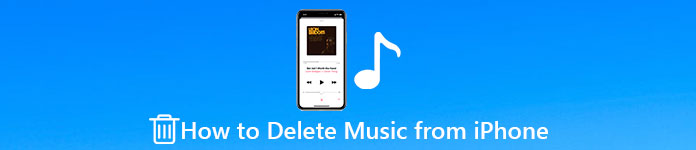

Rehber Listesi
İOS için FoneEraser, iPhone, iPad veya iPod'daki tüm içeriği ve ayarları tamamen ve kalıcı olarak kolayca silebilen en iyi iOS veri temizleyicisidir.
- İPhone, iPad veya iPod touch'tan istenmeyen verileri temizleyin.
- Tek seferlik yazma işlemiyle verileri hızlı bir şekilde silin; bu sayede birçok veri dosyası için zaman kazanabilirsiniz.
- Güvenli ve kullanımı kolaydır.
Bölüm 1. İnsanların iPhone'dan Müziği Neden Silmeleri Gerekiyor?
Cebinizde bir albüm çalma listesi bulundurmak için harika bir zaman, tüm müzik dosyalarınızı bir iPhone'a koymak, cihazınızda bazı dahili sorunlara neden olabilir ve diğer iPhone etkinlikleriniz için istenmeyen sonuçlar doğurabilir. Müzik silmek, iPhone'unuzda yapabileceğiniz en önemli ve hassas işlemlerden biri olmayabilir. Ancak yine de, iPhone'dan müziği kaldırdığınızda, yaptığınız her dokunuşun kesin bir karar olduğundan emin olmalısınız. Çünkü müziğinizi bir kez sildikten sonra, onları geri alamayacağınız zamanlar vardır.
Müziği iPhone'dan nasıl kaldıracağınızı bilmeden önce, iPhone'unuzdan müziği neden silmeniz gerektiğini bize bildirin:
- iPhone'unuzun durumundan haberdar olmak her zaman önemlidir. iPhone'unuzda biraz yer açmanız gerekiyorsa, müziği silmek başlamak için iyi bir yerdir. Fotoğraflar ve videoların yanı sıra, müzik muhtemelen telefonunuzdaki hemen hemen her şeyden daha fazla yer kaplar. Bu nedenle, müzik silmek, depolama belleği sorunlarınızı çözmek için çok yararlı bir işlem olabilir.
- Benzer şekilde, eskiyse ve artık dinlemiyorsanız, iPhone'unuzdaki müzikleri silmeniz gerekir, çünkü belki onları çok fazla duymuşsunuzdur veya müziği artık kulaklarınıza hoş gelmiyordur.
- Son olarak, tercihinizi değiştirdiğiniz veya başka müzik türlerine kaydırdığınız bazı nedenlerden dolayı iPhone müzik listenizi sıfırlamak isteyebilirsiniz. Bu durumda, iPhone müziğini silmek güzel bir seçimdir.
Bölüm 2. iPhone'da Müzik Nasıl Silinir
iPhone'da müziğinizi silmek için kullanabileceğiniz birçok yol vardır. Ancak, bunları birer birer silmek veya bir seferde birden fazla seçmek için uygun bir işlem arıyorsanız, kesinlikle aklınızdaki soru şu şekildedir: iPhone'dan müzik nasıl temizlenir ve iPhone'dan tüm müzikler nasıl silinir? T? Neyse ki, sizin için kolaylaştırmak için buradayız. Sorunuza zaten cevaplarımız var. Aşağıda, izlemeniz için ayrıntılı adımlar verilmiştir:
1. iOS için FoneEraser ile iPhone'da Müzik Nasıl Silinir
İOS için FoneEraser iPhone'unuzdaki müzikleri silmek istiyorsanız kesinlikle ihtiyaçlarınıza uyacak en iyi yazılımdır. İhtiyaçlarınıza göre kullanabileceğiniz silme düzeyinde seçenekler sunan en iyi iOS veri temizleyicisidir. Ayrıca, daha iyi bir kullanıcı deneyimi için cihazınızda biraz yer açmanıza da olanak tanır. Ayrıca, iPhone cihazınızdaki tüm içeriklerin ve ayarların tamamen ve kalıcı olarak silinmesini de destekler. Oysa Windows veya Mac bilgisayarlara kurulabilir. Bununla birlikte, iPhone'dan müziği nasıl temizleyeceğinizi bilmek istiyorsanız, izlemeniz gereken basit adımlar aşağıdadır:
İOS için FoneEraser, iPhone, iPad veya iPod'daki tüm içeriği ve ayarları tamamen ve kalıcı olarak kolayca silebilen en iyi iOS veri temizleyicisidir.
- İPhone, iPad veya iPod touch'tan istenmeyen verileri temizleyin.
- Tek seferlik yazma işlemiyle verileri hızlı bir şekilde silin; bu sayede birçok veri dosyası için zaman kazanabilirsiniz.
- Güvenli ve kullanımı kolaydır.
1. AdımiOS için FoneEraser'ı indirin ve bilgisayarınıza kurun. Ardından, tam arayüzünü görmek için yazılımı açın.

2. AdımiPhone'unuzu bir USB şarj kablosuyla bilgisayara bağlayın ve kilitliyse telefonunuza şifreyi girin. Bundan sonra, yazılım yakında iPhone'unuzu algılayacaktır.

3. AdımBir sonraki adıma geçmeden önce, tüm verileri okumasını sağlamak için iPhone'unuzu hızlı bir şekilde taradığınızdan emin olun.
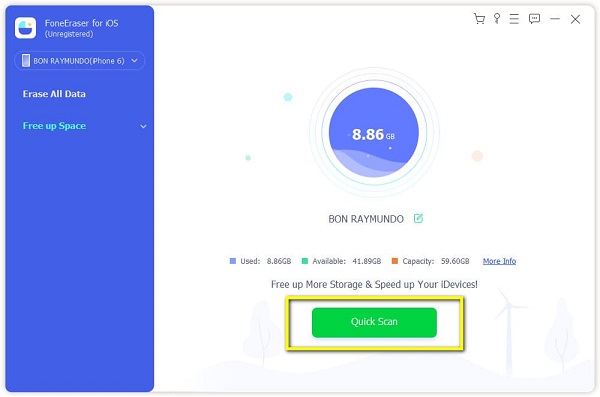
4. AdımBundan sonra, Tüm Verileri Sil arayüzün yan panelinde bulunur. O zaman üç (3) silme seviyeniz olacak. Burada şunları seçmenizi öneririz: Yüksek seviye bu da verilerinizi tamamen ve tamamen siler.
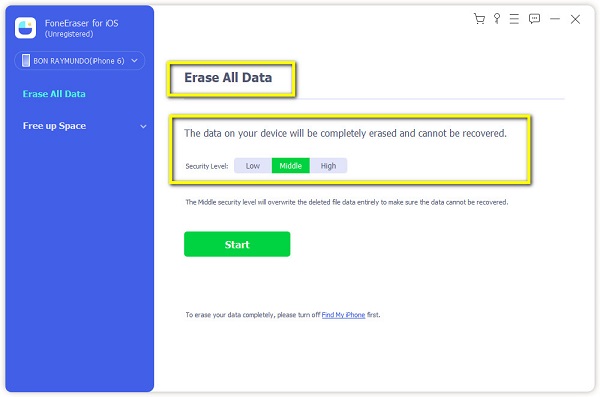
5. AdımTıkla Başlama Arayüzün alt kısmında bulunan düğme. Ardından, iPhone'unuzdaki tüm müzik ve diğer gereksiz dosyalarınız silinecektir.

İPhone'unuzdaki müziği silmek için denenmiş ve test edilmiş bir başka çözüm, bir bilgisayarda iTunes yazılımının kullanılmasıdır. İTunes müziğini iPhone'dan nasıl kaldıracağınızı bilmek istiyorsanız. İzlenecek basitleştirilmiş adımlar şunlardır:
2. iTunes kullanarak iPhone'dan Müzik Nasıl Silinir
1. AdımBilgisayarınızda iTunes'u indirin ve açın.
2. AdımArdından arayüzün üst kısmındaki Cihaz paneline tıklayarak oturum açın. Ardından Oturum Açın.
3. AdımiTunes arayüzündeki cihazlar panelinde kontrol ederek iPhone'unuzun oturum açtığından emin olun. Devam edin ve ardından tıklayın Music. Ardından iPhone'unuzdaki tüm müzik dosyalarını gösterecektir.
4. AdımArdından silmek istediğiniz şarkıyı seçin, ardından sağ tıklayın ve ardından Sil. Bunu yaptıktan sonra onay isteyecektir, tıklayın Sil tekrar ve bu kadar.
iPhone'unuzda daha fazla müzik dosyası silmek istiyorsanız, öğeleri çoklu seçebilirsiniz. Aşağıdaki basit adımları izleyin:
1. AdımOturum açarak iPhone'unuzu iTunes'a bağlayın. Ardından Music yan panel.
2. AdımBasın vardiya aynı anda birden fazla öğe seçmek için klavyede tuşuna basın ve aynı anda silmek istediğiniz tüm şarkılara tıklayın.
3. AdımArdından sağ tıklayın ve Sil'i seçin. Bunu yaptıktan sonra onay isteyecektir, tıklamanız gerekir. Sil Tekrar. İşte bu kadar, şimdi iPhone'unuzda birden fazla müzik dosyasını sildiniz.
3. iPhone Ayarlarında Müzik Nasıl Silinir
iPhone'unuzdaki müzikleri silmek için araçlar veya yazılımlar kullanmanın yanı sıra, silme işlemini iPhone ayarlarınızı kalibre ederek yapabilirsiniz. Aşağıda izlenecek ayrıntılı adımlar verilmiştir:
1. AdımiPhone ayarlarınıza gidin. Ardından aşağı kaydırın ve genel.
2. AdımBundan sonra, iPhone depolama alanı. Dokunmak, iPhone'unuzdaki uygulamaları gösterecek ve ardından Music app.
3. AdımArdından, Düzenle müzik listesinin en üstünde bulunan düğme. Nerede o sana verecek Kırmızı Eksi İşareti düğmesi.
4. Adımdüğmesine dokunun ve ardından düğmesine dokunarak işlemi onaylayın. Sil yan tarafta bulunan düğme.
4. Müzik Uygulamasında Müzik Nasıl Silinir
iPhone'unuzdaki müziği kolayca temizlemek istiyorsanız, bunu Müzik uygulamasında manuel olarak yapabilirsiniz. Aşağıda yazılanlar, izlenecek basit adımlardır:
1. AdımGit senin Music uygulamasına gidin ve ardından Kütüphane paneli.
2. AdımSonra seç şarkılar. Bundan sonra, müzik listesi görünecektir.
3. AdımSilmek istediğiniz müziği seçin ve çalın. Ardından eksilti veya ekranın sağ alt kısmındaki ek seçenekler simgesi düğmesi.
4. AdımAçılır arayüz ekranda görünecektir. öğesine dokunun. Sil itibaren Kütüphane düğmesine basın.
5. AdımMusluk Şarkıyı Sil ve işin bitti. Artık Müzik uygulamasını kullanarak bir şarkıyı sildiniz.
İOS için FoneEraser, iPhone, iPad veya iPod'daki tüm içeriği ve ayarları tamamen ve kalıcı olarak kolayca silebilen en iyi iOS veri temizleyicisidir.
- İPhone, iPad veya iPod touch'tan istenmeyen verileri temizleyin.
- Tek seferlik yazma işlemiyle verileri hızlı bir şekilde silin; bu sayede birçok veri dosyası için zaman kazanabilirsiniz.
- Güvenli ve kullanımı kolaydır.
Bölüm 3. iPhone'da Müzik Silme Hakkında SSS
1. iPhone'umdaki bazı kişileri neden silemiyorum?
İPhone'unuzdaki kişileri silemiyorsanız, bunun nedeni Kişiyi Sil seçeneğinin olmaması gibi bazı özel nedenler olabilir, bu genellikle bağlantılı bir kişi olduğu ve Facebook, Twitter gibi bir uygulamadan senkronize edildiği anlamına gelir. veya iPhone'unuzdaki diğer uygulamalar. Bu durumda, şu adımları kullanarak kişiyi uygulamadan silmeniz veya o uygulamadan eşzamanlamayı kapatmanız gerekir: iPhone Ayarlarınıza gidin. Ardından, kişinin hangi uygulamaya sahip olduğuna gidin. Bundan sonra, Bu uygulamaların hesabınızı kullanmasına izin verin bölümünde Kişiler'i açın ve Kapatın.
2. iPhone'da silinen bir numara nasıl geri alınır veya alınır?
Yanlışlıkla iPhone'unuzdaki bir kişiyi veya numarayı sildiyseniz endişelenmeyin çünkü bunun bir çözümü var. iCloud.com'a gidip silinen kişinizi iPhone'unuza geri yükleyebilirsiniz. Öncelikle, iCloud.com'da oturum açmalısınız. Ardından Hesap Ayarları'nı tıklayın. Bundan sonra, sayfanın en altına gidin. Gelişmiş altında, Kişileri Geri Yükle veya Yer İşaretlerini Geri Yükle'ye tıklayın. Geri almak istediğiniz kişiyi silmeden önceki tarihin yanındaki Geri Yükle'ye tıklayın.
Tıkla Restore onaylamak için tekrar Geri yükleme işleminden sonra iCloud.com'da bir bildirim ve Apple Kimliğinizle ilişkili adrese bir e-posta alacaksınız. Kişiler alındıysa, kişiler uygulamanızı kontrol edin.
3. Kişileri iPhone'a nasıl kaydedebilirim?
iPhone'unuzdaki bir kişiyi silmeden önce, kişileri nasıl kaydedeceğinizi bilmelisiniz. Öncelikle, iPhone'unuzun Telefon uygulamasına gitmelisiniz. Bundan sonra Tuş takımına dokunun. Ardından, kaydetmek istediğiniz kişi numarasını girin. Numara Ekle'yi ve ardından Yeni Kişi Oluştur'u tıklayın. Diğer ayrıntıları girin ve ardından Bitti'ye dokunun.
Sonuç
Bir iPhone'daki kişileri silme işlemi yararlıdır ve nasıl doğru şekilde yapılacağını biliyorsanız riskli olmak zorunda değildir. Bu makale, istenen çıktıyı elde etmek için sadece yukarıda belirtilen çözümleri rehberiniz olarak kullanarak sadece tıklayıp uzaklaştıklarını kanıtladı. Bununla, artık kişilerinizi kolaylıkla silebilirsiniz.
